HandBrakeは、Windows/macOS/Linuxに対応し、無料でオープンソースの動画変換ソフトです。このツールを使えば、動画フォーマットを変換するだけでなく、動画の反転や回転も実行可能です。以下では、HandBrakeで動画を回転させる方法を詳しく説明します。
HandBrakeで動画を回転する方法
ダウンロードした動画の向きが間違ったり、横向きや上下逆さまに・撮影していたりするなど、視聴体験に影響する状況に遭遇することがあるでしょう。このような状況でこのようなビデオを通常の視聴方向で回転させる必要があります。
では、HandBrakeを使って動画を回転する具体的な手順を一緒に見ましょう
オプション1:回転機能を利用する
ステップ1:パソコンにHandbrakeをダウンロードしてインストールし、起動します。
ステップ2:ファイルアイコンをクリックしてデバイスから動画を選択し、「開く」をクリックしてインポートするか、直接ドラッグアンドドロップすることもできます。
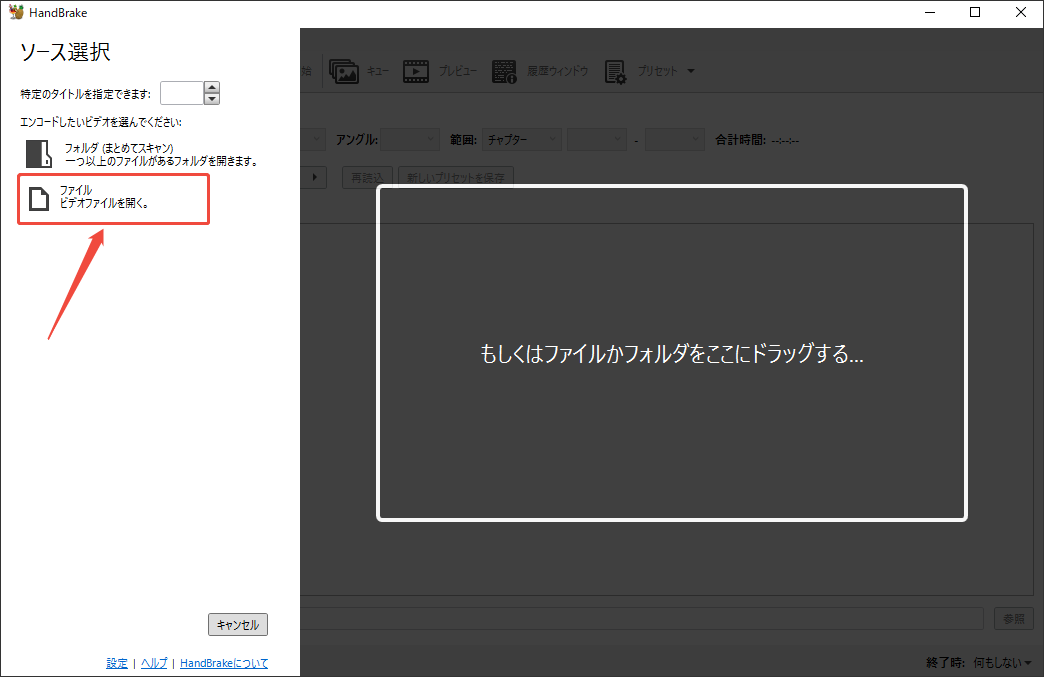
ステップ2:「寸法」タブに進み、「向きと切り抜き」セクションの下にある「回転」オプションのドロップダウンを展開して、必要に応じて90度、180度、または270度を選択します。
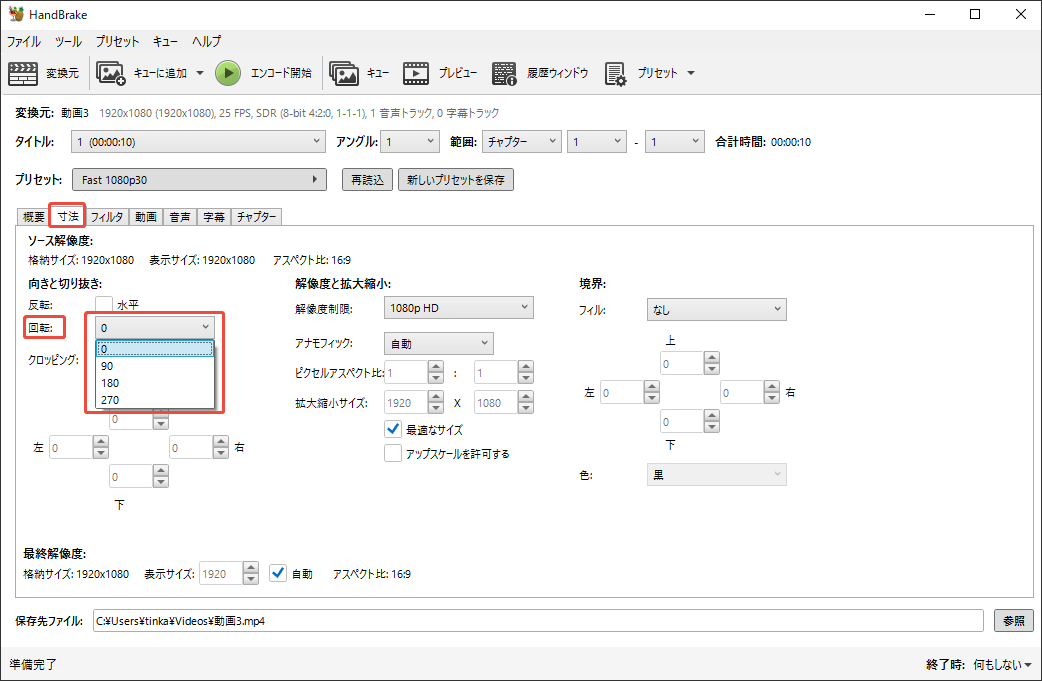
または、「反転」の横にあるボックスをチェックして、動画を水平に反転することもできます。
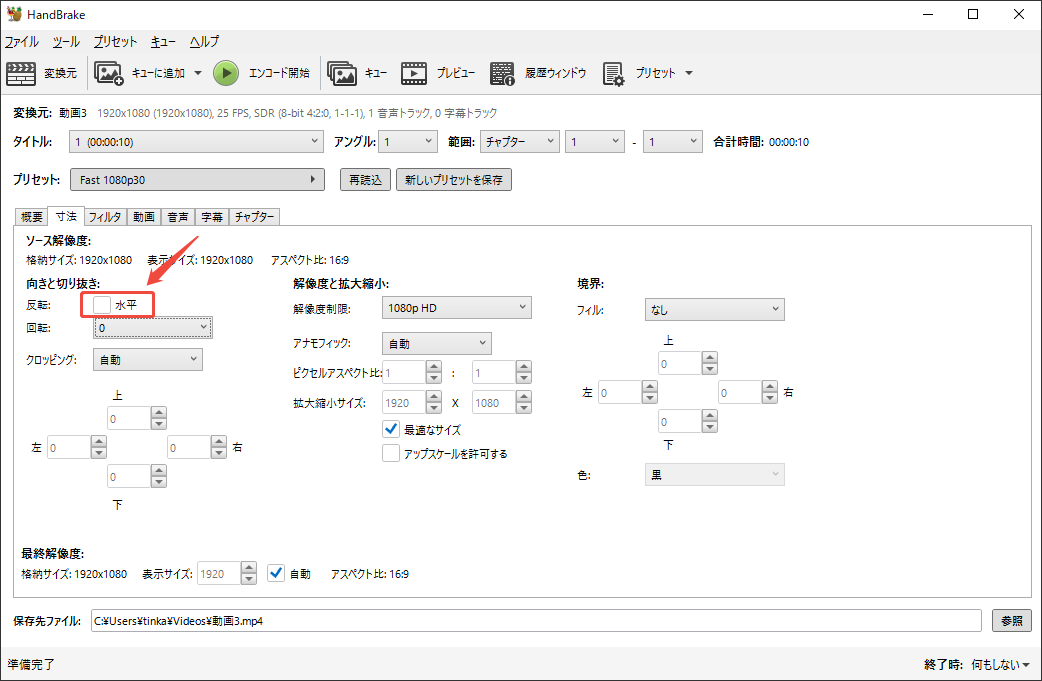
ステップ3:ページ上部の「プレビュー」ボタンをクリックすると、回転した動画をプレビューして確認できます。
ステップ4:右下にある「参照」アイコンをクリックして、ファイルの保存先を選択し、名前を変更します。
ステップ5:すべての調整が完了したら、「エンコード開始」ボタンを押して処理を始めましょう。
オプション2:コマンドを入力する
上記の方法に加えて、動画を手動で回転させることもできます。この方法では、必要な回転角度に応じて異なるコマンドを入力する必要があります。「動画」タブに切り替え、「追加オプション」のボックスに対応するコマンドを入力します。例えば、動画を時計回りに 90度回転させたい場合は「, –rotate=4」と入力し、動画を270度回転させたい場合は「, –rotate=6」と入力してください。
動画を回転する他の方法
HandBrake の加えて、初心者向けの優れた動画ソフトであるMiniTool MovieMakerでも簡単に動画を回転します。これは、透かし、広告、バンドルのない無料なビデオエディターです。MiniTool MovieMakerを使えば、動画を90度、180度、270度、360度に回転するだけでなく、任意の角度を指定して回転できます。では、下のガイドに従って、MiniTool MovieMakerで動画を回転しましょう。
ステップ1:MiniTool MovieMaker をコンピューターにダウンロードしてインストールし、起動します。
MiniTool MovieMakerクリックしてダウンロード100%クリーン&セーフ
ステップ2:「メディアファイルインポート」をクリックしてデバイスから動画を選択し、「開く」ボタンをタップしてアップロードします。その後、インポートした動画をタイムラインにドラッグ&ドロップします。
ステップ3:タイムライン上の動画をクリックしてハイライト表示し、「ビデオプロパティ」ウィンドウに移動して「基本」タブに進み、回転スライダーをドラッグして動画を希望な角度に回転させます。
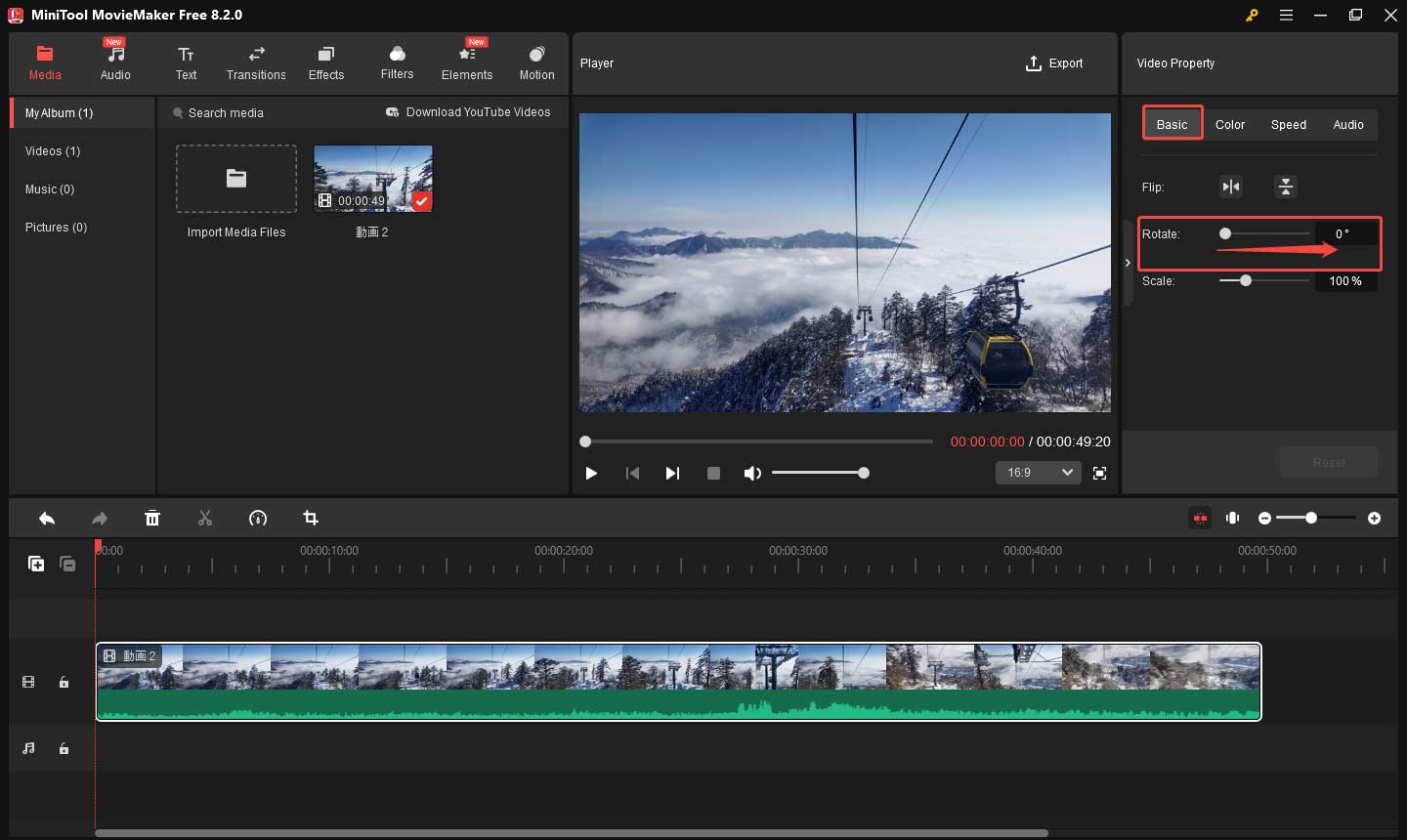
ステップ4:プレーヤーセクションの「エクスポート」アイコンをクリックし、出力設定を調整して、赤い「エクスポート」ボタンをクリックして保存します。
さいごに
記事をここまで読んで、Handbrakeで動画を回転する方法を習ったでしょう。Handbrakeの加えて、使いやすい動画編集ソフトMiniTool MovieMakerを使って動画を回転する方法も説明します。このツールを利用すると、任意の角度に動画を回転することが可能です。今すぐ試して、動画編集の面白さを楽しみましょう。



![MOVファイルを回転させる方法5 つ[PC/オンライン]](https://images.minitool.com/moviemaker.minitool.com/images/uploads/2025/02/rotate-mov-file-thumbnail.png)
ユーザーコメント :